iOS е със затворен код. Това означава, че от разработчиците се изисква да се съобразяват с контролирана среда за създаване на съдържание. Тази техника доказа, че работи, тъй като App Store генерира приходи от 10 милиарда долара през 2013 г. Въпреки това съществува значителна ниша, която предпочита известна свобода на платформата. Android направи потребителите наясно с всички неща, които трябва да могат да контролират на платформа. Тук идва Jailbreaking. Потребителите на iOS могат да настроят и модифицират платформата според желанието си и да създадат своя собствена среда, която има стабилността и финеса на iOS с персонализирането на Android. Ето как можете да направите Jailbreak и да се върнете обратно към iOS 7.1.2
Отказ от отговорност: Въпреки че ние лично тестваме всяко приложение и процес, за които пишем, все още има малък шанс нещо да се обърка. Опитайте това на свой собствен риск. wdzwdz не поема никаква отговорност за тухлени или повредени по друг начин устройства
Няколко бележки, преди да започнем. Тъй като работя на Mac, използвах Mac версията на Pangus, за да активирам джейлбрейк, но версията на Windows работи точно по същия начин. Винаги е препоръчително да създадете резервно копие, преди да опитате нещо голямо. Трябва също така да се уверите, че батерията ви е заредена поне до 80%. Имаше случаи, много отдавна, на системи, които са били блокирани в резултат на джейлбрейкване, което не е така в наши дни. Най-лошият сценарий е, че може да се забие в цикъл за зареждане, ние ще ви кажем как да се възстановите и от там. Освен това, стига да не използвате пиратски приложения, Jailbreaking (доколкото знаем) е законен. Ще бъдете изложени на по-голям риск от заразяване със злонамерен софтуер, тъй като предоставяте на софтуера си повишени разрешения. Колкото повече настройвате устройството си, толкова по-трудно ще изтощавате батерията си. Ако някога се наложи да актуализирате своя iOS до най-новия фърмуер, ще трябва да актуализирате до този фърмуер с чиста инсталация и отново да направите джейлбрейк на устройството си, в който случай ще загубите настройките си, които можете да възстановите чрез резервно копие. Имайки предвид всичко това, нека да започнем. Това по-долу беше извършено на iPhone 5s.
Първата стъпка изисква да зададете датата на вашето устройство до 2 юни 2014 г. За да направите това, отидете на Настройки > Общи > Дата и час. След като сте там, деактивирайте „Задаване автоматично“ и задайте датата на 2 юни 2014 г. Някои приложения ще действат и ще докладват за грешки при синхронизиране на сървъра, те не трябва да ви засягат, тъй като това е само временно.

Сега свържете вашето iOS устройство към компютъра си и изключете всеки софтуер, който може да се стартира автоматично. Сега включете Pangu и щракнете върху „Jailbreak“. Това ще започне процес, който инсталира приложението Pangu на вашето устройство. Когато бъдете подканени, отворете приложението от устройството и го оставете да завърши обработката. Ако няма усложнения, устройството ще се рестартира автоматично. Уверете се, че не изключвате устройството по някаква причина по време на този процес. Ако има грешка, Pangu ще ви каже, в който случай можете да изключите щепсела, да го включите отново и да опитате отново. В случай, че Pangu ви помоли да рестартирате ръчно, направете го, като го държите включен. Опитах го два пъти, веднъж трябваше да рестартирам ръчно, втория път го направи сам. Така че, ако следвате инструкциите правилно, няма да имате проблеми.




Ще разберете, че процесът е бил успешен, когато видите приложението Cydia в списъка си с приложения. Вече можете да коригирате датата и часа, както е споменато по-горе. Вашето устройство вече е с джейлбрейк. Можете да настройвате и персонализирате според желанието си.

Сега, в случай че е имало проблем и телефонът ви е заседнал върху логото на Apple или ако просто искате да възстановите първоначалните настройки на iOS, пропуснете частта за възстановяване и преминете към частта за възстановяване.
Възстановяване
Изключете вашето iOS устройство. Задръжте натиснат бутона Начало и го включете в компютъра. Сега, докато държите бутона Начало натиснат, изчакайте, докато видите екран, който ви казва да се свържете с iTunes. Веднага след като се свържете, iTunes ще покаже изскачащ прозорец, който казва, че iPhone/iPod/iPad е в режим на възстановяване и трябва да бъде възстановен, преди да можете да го използвате. Щракнете върху OK.
Възстанови
Възстановяването е прост процес. Включете вашия iPhone към компютъра и стартирайте iTunes. Ще ви покаже телефона ви, щракнете върху Възстановяване. Създайте резервно копие, ако все още не сте го направили, след това натиснете възстановяване и го оставете да свърши останалото.
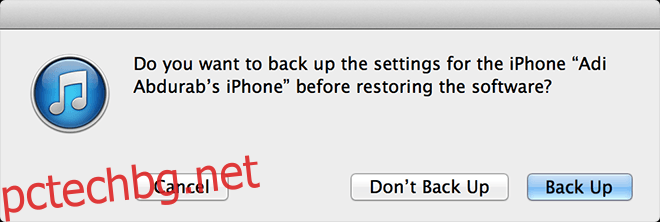

Сега просто го оставете да си свърши работата. Той ще изтегли ново копие на фърмуера (може да отнеме часове в зависимост от скоростта на връзката ви). Това възстановяване ще изтрие устройството и ще инсталира нов iOS. Най-хубавото е, че можете да опитате отново да направите джейлбрейк след това.

В случай, че устройството ви изглежда като бързо падаща батерия, просто го оставете да се изтощи, докато се изключи. След това, докато го държите изключен, заредете го за една нощ. Когато се събудите, статистиката на батерията ще се нулира и ще видите значително повишаване на производителността. Можете да направите това, дори ако не сте направили джейлбрейк на вашето устройство, животът на батерията ви ще се възползва само от това (веднъж на няколко месеца).

